Как да кандидатствате онлайн снимка на снимката, както и вложка, да добавяте или лепило снимки на друг в
Как да кандидатствате онлайн снимка на снимката, както и вложка, да добавяте или лепило снимки на друг в Photoshop
Здравейте, скъпи читатели на блога KtoNaNovenkogo.ru. Много се чудите как да направите оригинален колаж. не притежава специални познания и без да харчите много време. Аз ще ви кажа как да се сложи снимка на снимката. добавите към една друга снимка, поставете или да добавите нещо върху снимката, за да се свържат заедно няколко изображения.
Най-лесният вариант за залепване на снимки онлайн - е използването на две снимки на един и същ размер. Долната снимка е в основата на изображението и на върха - частично прозрачен, което ви позволява да създавате интересни ефекти.
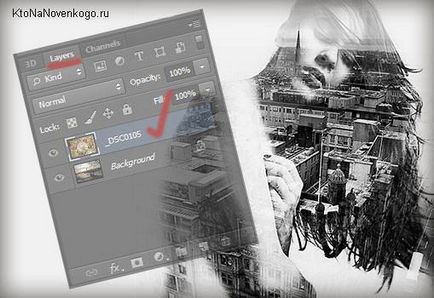
Можете да комбинирате снимки с различни размери. Горната снимка е няколко пъти по-малък от дъното и допълват основната снимка.
Третият метод дава много интересни резултати. Долната снимката се прави най-обикновени, но и за необходимостта да се използват най-горния образ, без опит в PNG, TIFF, GIF или. В резултат на това можете да получите основната картина с добавянето на каквито и да било елементи. Този метод често се използва за добавяне на рамка, но повече за това по-късно. Ако сте готови да научат основите на Photoshop (можете да започнете с безплатна онлайн версия), има снимка с наслагване на опции в снимката много, ние също непременно да говорят за това.
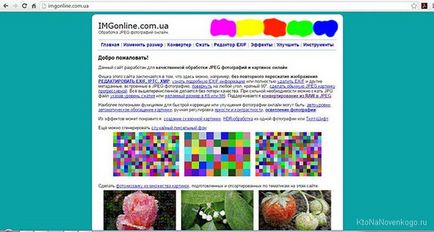
Възможностите тук са наистина много, така че аз ви съветваме да в свободното си време, за да видите пълния списък на онлайн инструменти,
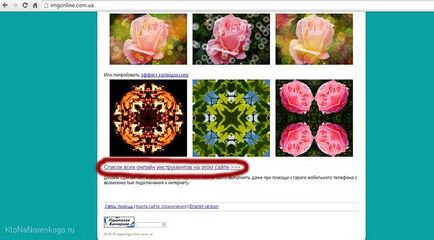
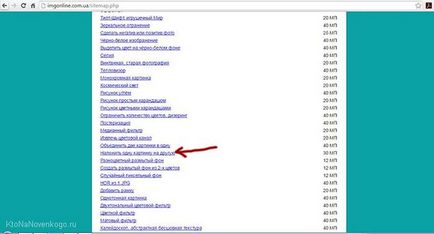
В долната част на страницата ще видите форма, за да изтеглите и да персонализирате снимки.
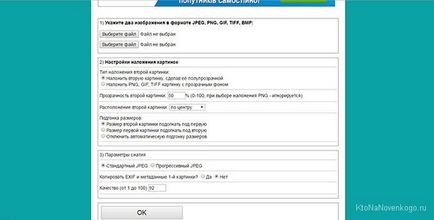
Ние избираме две изображения и да направи опция за наслагване, което е описано в първия метод (вж. Просто по-горе).
Наслагва върху изображението полупрозрачни снимката на
Изберете типа на наслагване "да наложи втора снимка което я прави прозрачна" оставете другите настройки по подразбиране. Натиснете OK и изчакайте резултата.
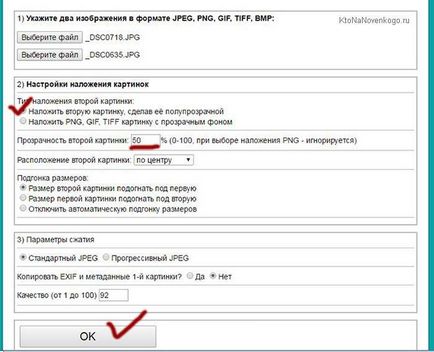
В прозореца, можете да видите или изтеглите полученото изображение.
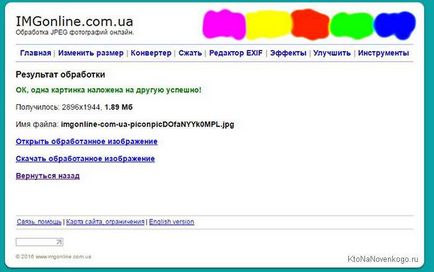
Това е, което ние направихме. Оригинален е, нали?
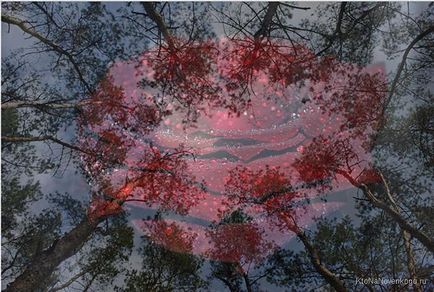
Как се лепят снимките с различни размери?
и да зададете желания размер, че е подходящо да се намали изображението като процент. В вече са известни прозорец изберете две изображения, забранете автоматичното регулиране на размера и изберете мястото на втората снимка, както и да изложи на стойност прозрачност 0.
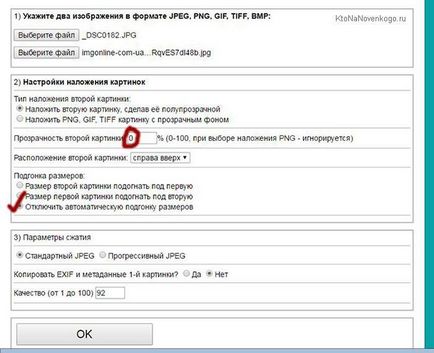
И ние се наслагването (добавяне). Втората снимка можете да направите повече, аз се примири с това намаление на стойността на 30% от първоначалния си размер.

Как да се сложи снимка картина без фон?
За трети вариант, ще трябва снимка с прозрачен фон. Аз използвам формата на изображението PNG. Прозрачност, както и в предишния случай, задайте нула, и оразмеряване на изображения да го оставите да си преценка. Не забравяйте да поставите отметка в квадратчето "да се сложи снимка с прозрачен фон."
Ето какво се е случило.

Ако изтеглите фото рамката в един от форматите, които поддържат прозрачност, то по същия начин можете да добавите към вашите снимки.
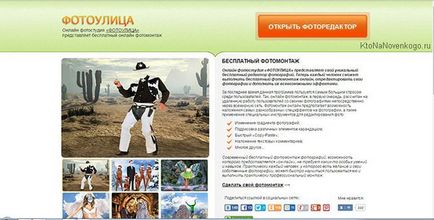
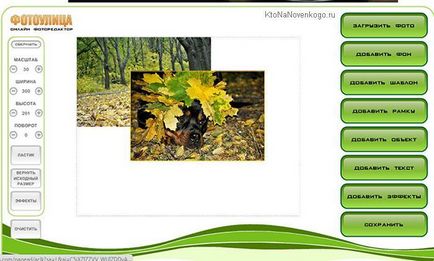
Ако предпочитате по-оригинални решения, а след това отидете в раздела "ефекти".
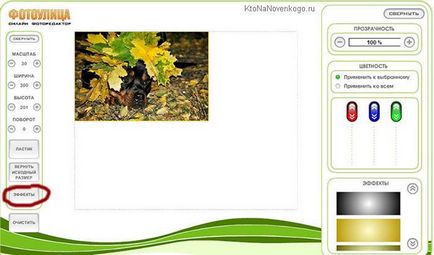
Право на изображението ще се отвори списък с онлайн опции, които можете да приложите към изображението. Чрез подобряване на прозрачността, можете да създадете интересен наслагване ефект, при който две снимки изглежда да се разтвори в една от друга.
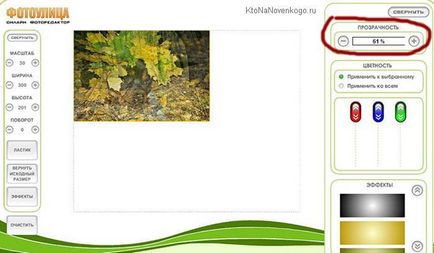
Чрез преместването на плъзгачите в "цвят" в раздела, можете да промените тона на снимки и да получите интересна резултат на това, тъй като е напълно съвместими снимки (лепило тях, без да останат видими следи).
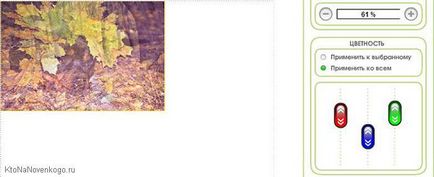
Tab "Ефекти" ще получат и един необичаен образ, аз имам това, резултатите зависят от вашия вкус и въображение.

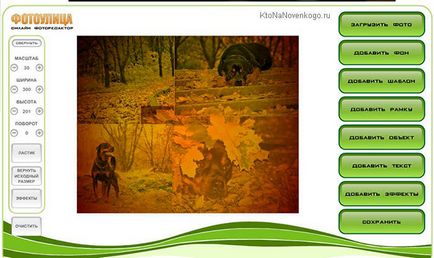
Между другото, "Fotoulitsa" позволява не само, комбинация от две изображения. Можете да добавите една трета, четвърта, пета ...
Как да добавите снимка към снимка в Photoshop
Сега идва най-интересната част - снимката на връзката в Photoshop. Ако тази програма не е инсталирана на компютъра ви, аз ви съветваме да изтеглите Portable версия. Това е абсолютно безплатно и не е необходимо да се инсталира.
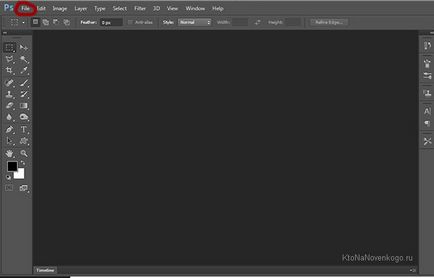
След това плъзнете прозореца на втория изображението в Photoshop.

Както можете да видите, че имаме два слоя, всеки от които могат да се редактират отделно преди да се присъедини заедно. Долният слой остане непроменена, но най-горния слой може да бъде много интересни неща. Имайте предвид, че в палитрата Layers (Слоеве) е активен е слоя, който искате да промените.
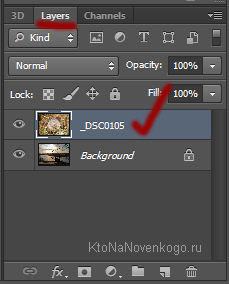
Най-простото нещо, което може да направи - е да се промени параметъра непрозрачност (Прозрачност). Просто преместете плъзгача на желания ефект.
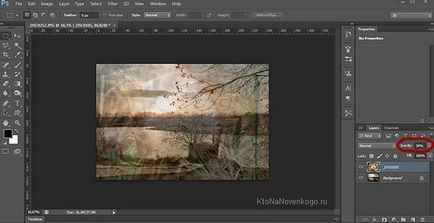
Има такова интересна функция, както припокриващите ефекти в Photoshop. Ще го намерите в горната част на палитрата Layers (Слоеве). Настройката по подразбиране е Normal.
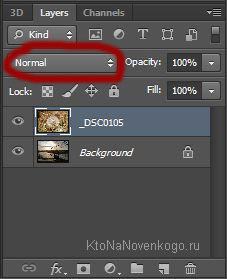
Това означава, че най-горния слой напълно припокрива долната част. Но ние не се интересуват, така че отворите падащия списък и да експериментира с. Сигурен съм, че вие ще получите много интересни и неочаквани възможности за избор. Имам тук такива необичайни изображения.
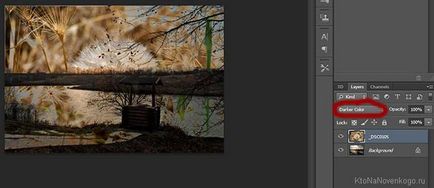
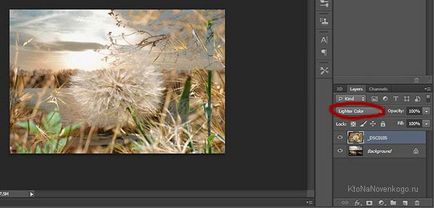
Както можете да видите, всички елементарни, но се оказва, много интересно - много тихо постави лепене или сливане на две снимки.
Аз също искам да ви кажа колко лесно е в Photoshop, за да добавите рамка за снимки. За това ние трябва правоъгълник селекция инструмент.
Параметър Feather (Feather) сложих 30, можете да използвате и друг въпрос, ако една малка картинка, най-добре е да изберете няколко по-малки.
Изберете слоя в правоъгълния участък, просто разтягане рамо рамка. След това натиснете Delite, при което отрязва част от слой се отстранява.

По този начин е възможно да се отстрани всеки фрагмент или множествена слой. За да премахнете отметката (снимката може да се види като пунктирана линия) натиснете комбинацията от клавиши Ctrl + D. Рамката може да се остави, какъвто е, и можете да работите с прозрачност и смесване ефекти.
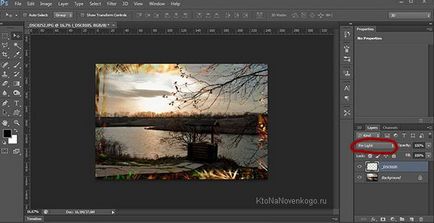
На добър час! Ще се видим скоро на страниците на блога KtoNaNovenkogo.ru